Habilitar o Armazenamento do Azure
Observação
Desde o dia 12 de outubro de 2022, os portais do Power Apps passaram a ser Power Pages. Mais Informações: O Microsoft Power Pages já está disponível para todos (blog)
Em breve, migraremos e mesclaremos a documentação dos portais do Power Apps com a documentação do Power Pages.
A integração do armazenamento do Azure para portais permite que você aproveite a vantagem da maior capacidade de armazenamento de arquivos do Azure usando a mesma interface e fornecendo a mesma experiência do usuário do que os anexos de arquivo padrão. Esse recurso tem suporte para arquivos Web, formulários básicos e formulários de várias etapas.
Você deve criar uma conta de armazenamento com Gerente de recursos como o modelo de implantação. Para obter mais informações: Criar uma conta de armazenamento do Azure.
Depois que a conta de armazenamento estiver em execução, os portais exigirão determinadas configurações globais que dirão ao aplicativo como localizar sua conta de armazenamento. No aplicativo Gerenciamento de Portal, vá para Configurações > Novo e adicione uma nova configuração com o nome FileStorage/CloudStorageAccount.
A integração de armazenamento do Azure só funciona com Notas configuradas nos metadados do formulário básico. O Blob do Azure como armazenamento não é usado se você usar Comentários do Portal que podem ser configurados usando Linha do tempo. Embora os comentários do portal também ofereçam a capacidade de carregar arquivos como anexos, esses arquivos são armazenados apenas no Microsoft Dataverse.
Observação
- Você deve habilitar os anexos para a tabela no Microsoft Dataverse antes de usar este recurso. Mais informações: Criar uma tabela
- O tamanho de carregamento máximo de arquivo é de 125 MB.
Para localizar o valor de FileStorage/CloudStorageAccount, você deverá obter uma cadeia de conexão do Portal do Azure.
Entre no Portal do Azure.
Navegue até sua conta de armazenamento.
Selecione Teclas de Acesso.
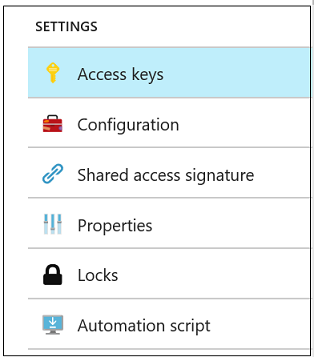
No painel resultante, localize o campo rotulado Cadeia de Conexão. Selecione o ícone Cópia ao lado do campo para o qual você precisa copiar o valor e então cole o valor na nova configuração:

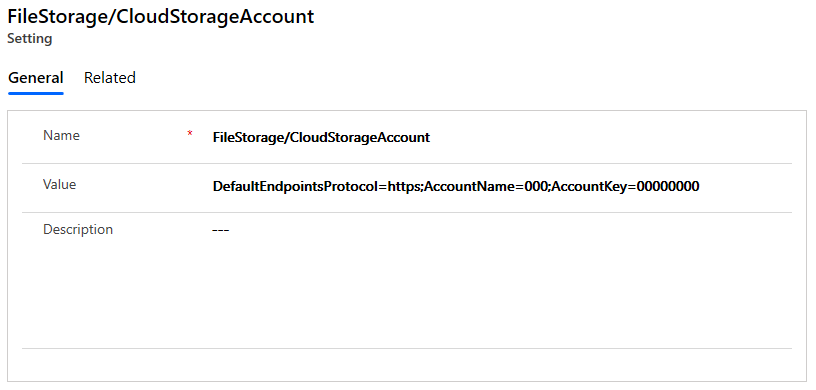
Especificar o contêiner de armazenamento
Se você ainda não tiver um contêiner de Blob do Azure em sua conta de armazenamento, adicione um usando seu Portal do Azure.
No aplicativo de Gerenciamento de Portal, vá para Configurações > Nova e adicione uma nova configuração com o nome FileStorage/CloudStorageContainerName, usando o nome de seu contêiner como o valor.
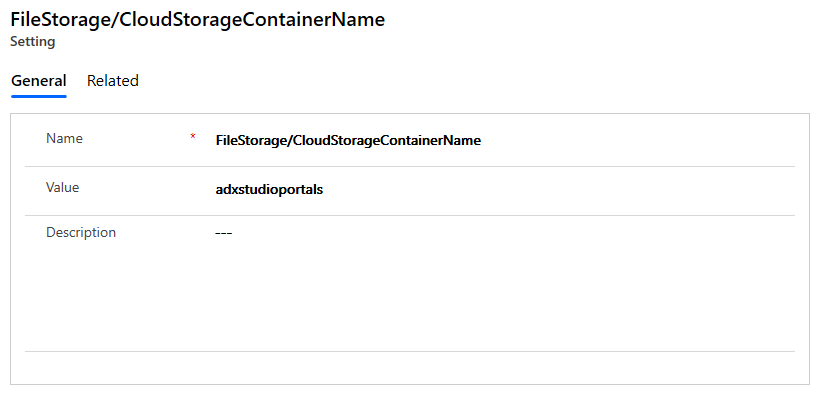
Adicionar a regra CORS
Adicione a regra CORS de compartilhamento de recurso de origem cruzada na conta de Armazenamento do Azure como segue; caso contrário, aparecerá o ícone de anexo normal, e não o ícone de nuvem:
- Origens permitidas: Especifique seu domínio. Por exemplo,
https://contoso.crm.dynamics.com
Verifique se a origem permitida não tem/à direita. Por exemplo,https://contoso.crm.dynamics.com/é incorreto. - Verbos permitidos: GET, PUT, DELETE, HEAD, POST
- Cabeçalhos permitidos: Especifique os cabeçalhos da solicitação que o domínio de origem pode especificar na solicitação CORS. Por exemplo, x-ms-meta-data*, x-ms-meta-target* ou * para permitir todos.
- Cabeçalhos expostos: Especifique os cabeçalhos de resposta que podem ser enviados em resposta a uma solicitação CORS e ser expostos pelo navegador ao emissor da solicitação. Por exemple, x-ms-meta-*, ou * para permitir todos.
- Tempo máximo (segundos): Especifique o valor máximo que um navegador deve armazenar em cache a solicitação de OPÇÕES preflight. Por exemplo, 200.
Exemplo de regra CORS:
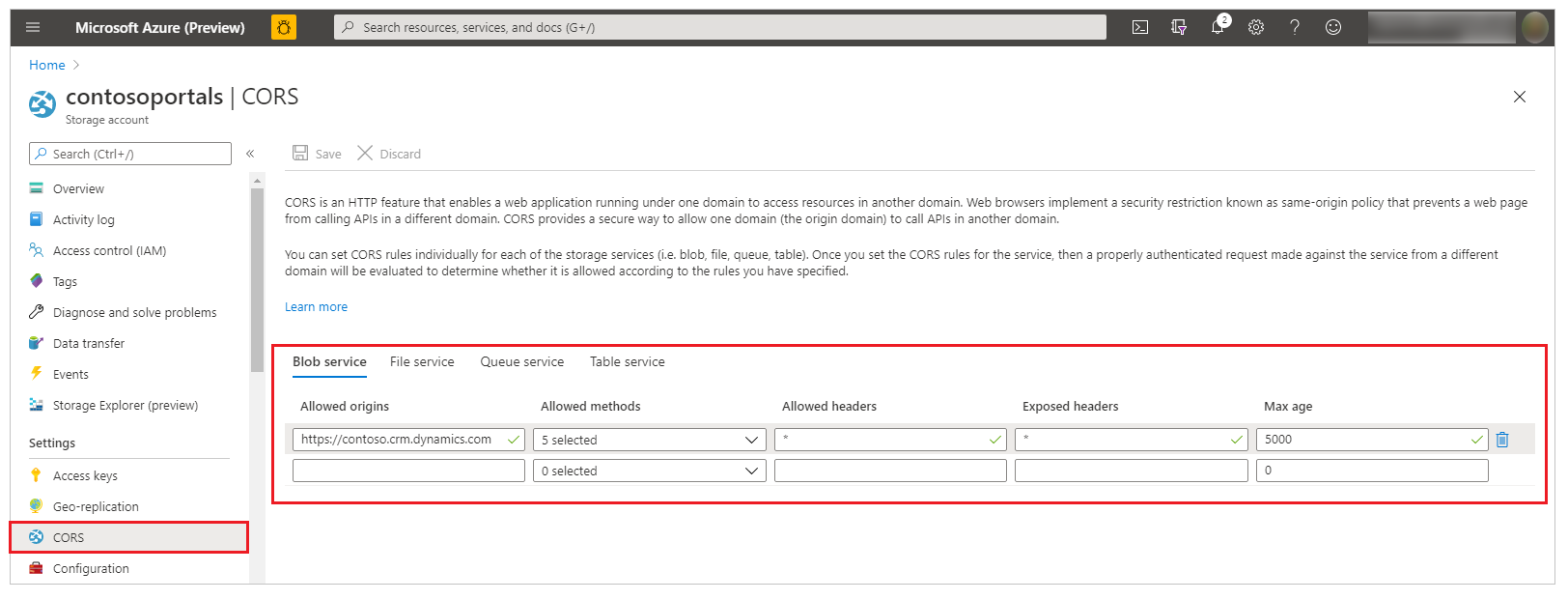
Para obter mais informações: Suporte do CORS para os Serviços de Armazenamento do Azure
Adicionar configurações do local
Adicione as seguintes configurações do local de Portais > Configurações do Local. Para obter mais informações: Gerenciar configurações do local do portal.
| Nome | Valor |
|---|---|
| WebFiles/CloudStorageAccount | Fornecer a mesma cadeia de conexão fornecida para a configuração FileStorage/CloudStorageAccount. |
| WebFiles/StorageLocation | AzureBlobStorage |
Configurar formulários básicos ou de várias etapas
Para exibir e adicionar anexos armazenados no Azure em formulários básicos e de várias etapas em seu site, você deverá configurar notas como anexos bem como adicionar metadados do formulário básico ou do formulário de várias etapas com a Localização do Anexo de Arquivo definida como Armazenamento de Blobs do Azure.
Você poderá então adicionar anexos a registros em páginas da web.
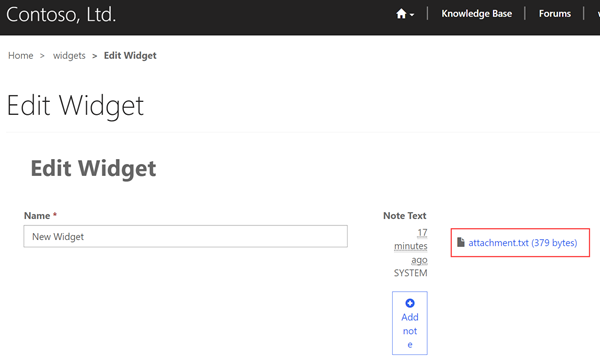
Os anexos carregados pelo site serão armazenados no Azure.
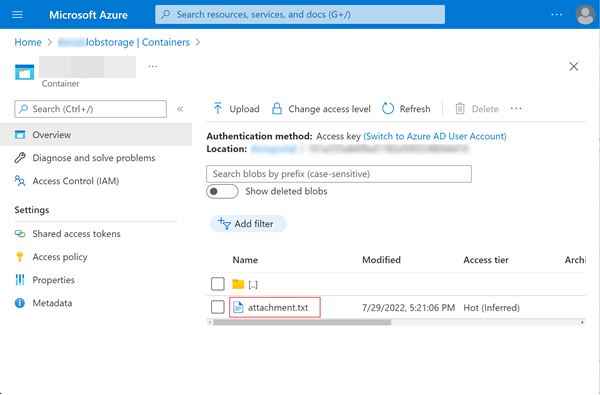
Para exibir e acessar os anexos em um aplicativo baseado em modelo (incluindo aplicativos do Dynamics 365), você precisará adicionar um recurso Web para habilitar o carregamento de anexos no Armazenamento do Azure.